Hoe u erachter kunt komen of uw apparaat 32-bit of 64-bits Android

Er komt een moment in het leven van elke Android-gebruiker wanneer een belangrijke vraag moet worden beantwoord: is mijn apparaat met een 32- of 64-bits besturingssysteem? Het kan een moeilijke, moeilijke tijd zijn als u niet zeker weet hoe u die vraag moet beantwoorden. Maar we zijn er voor u en we helpen u om door te nemen wat u moet doen als zo'n scenario zich voordoet. Gewoon ademen, het komt goed.
GERELATEERD: Wat is het verschil tussen 32-bits en 64-bits Windows?
Laten we dit doen.
Dus, het eerste wat u wilt do is het downloaden en installeren van AnTuTu Benchmark. We voeren hier geen benchmarks uit, maar gebruiken deze om informatie over de processor op te halen.
Als u de processor eenmaal hebt geïnstalleerd, kunt u deze openen en vervolgens op het tabblad 'Info' onderaan drukken.
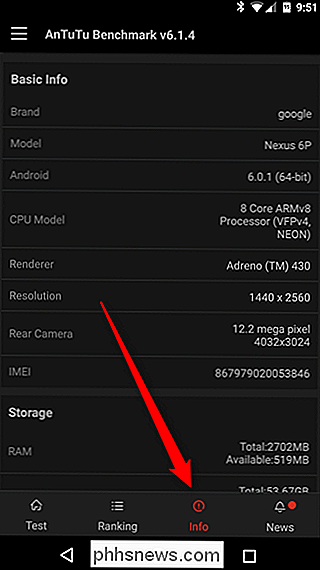
Zoeken de regel met het label 'Android' in deze lijst - dit zou het derde item moeten zijn. Rechts daarvan ziet u de Android-versie die u gebruikt en wat het besturingssysteem is.
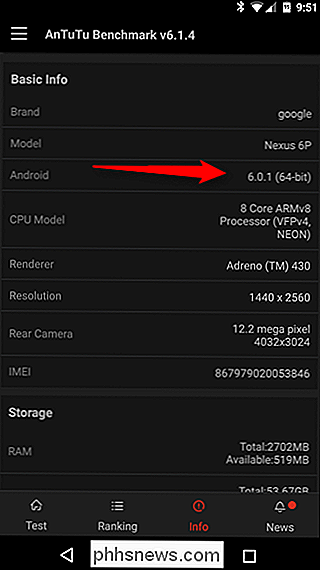
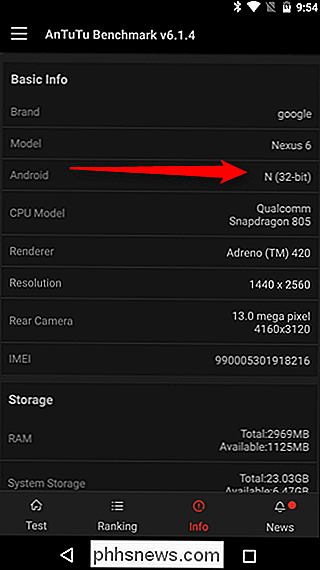
Ja, dat is het. Dat is letterlijk het. Zien? Je was nergens gestresst.
Hoewel het niet per se iets is dat je vaak moet weten of waarnaar je vaak moet verwijzen, is het altijd goed om te weten hoe je dit soort informatie kunt gebruiken voor het geval je het nodig hebt do . Als u bijvoorbeeld een app van derden downloadt en de versie specifiek is

Hoe kopieert u een geplande taak van een dode Windows-installatie naar een nieuwe?
Soms overlijden onze computers gewoon als gevolg van onverwachte hardwareproblemen die niet onze schuld zijn, dus hoe vindt u en overbrengen 'zeldzaam' of moeilijk om bestanden opnieuw te maken, zoals geplande taken van de oude harde schijf? De SuperUser Q & A-post van vandaag biedt de oplossing om een lezer te helpen bij het opsporen van het bestand dat hij nodig heeft.

Back-ups maken en uw Android-telefoon herstellen met Titanium Backup
Als u serieus een back-up van uw Android-telefoon wilt maken, inclusief alles van systeemapp-gegevens tot opgeslagen Wi-Fi-knooppunten, Titanium Backup kan helpen. Lees verder om te leren hoe u een back-up maakt van uw Android-telefoon van A tot Z. Waarom last van een externe back-uptoepassing? Android-telefoons beschikken al over enkele handige back-upfuncties; iedereen die een nieuwe Android-telefoon heeft gekocht en de aanmeldingsgegevens van het Google-account die ze op hun vorige Android-telefoon gebruikten, is zeker onder de indruk van het gemak waarmee hun oude contacten zijn verschenen.



